苹果 ios 15「照片 app」与「相机 APP」加入了「图像识别〔Visual Look Up〕」功能,可以直接通过 iphone 识别照片中的花草植物、动物或艺术品等,不过这功能目前仅限美国地区才可以使用,只要通过这篇方法就能提前解锁和启用 iPhone 图像识别功能。
iPhone 图像识别功能能直接通过「照片 APP」直接识别各种植物、宠物、热门风景地标和艺术品等信息,以往都需要依赖第三方 APP 才能够实现,现在直接通过内置 iOS 相册功能,同样能直接识别照片中的动植物或物体。

系统需求:iOS 15 或新版本
支持设备:
iPhone 图像识别功能基本需要 iOS 15 才能够实现,且设备仅适合 A12 仿生芯片或更高版本机种才能够使用。
本篇「iPhone 图像识别」功能在最新 iOS 15.5 和 iOS 15.6 Beta 测试均可使用,基本连同 iOS 15 都能通过这方法提前解锁。
通过 iOS「设置」内选择「一般」后,点击「语言与地区」。

将「iPhone 语言」改为「English」,地区改为「United States〔美国〕」。

再来直接将 iPhone 关机后,并请重开机一次,否则会无法使用 iOS 图片识别功能。

iPhone 开机后,直接打开 iOS 内置「照片 APP」,就会发现各种花草植物、猫与狗宠物照片下方会出现「图像识别〔Visual Look Up〕」功能,按钮会呈现左上角多出一个闪亮符号。

点击后,会多出「Look Up」选项,甚至图片中也会浮现照片类型的符号,点击后就会找到相关 Wiki 资料,确定 iPhone 图像识别功能能够使用后,要在其他国家启用继续通过后面步骤操作。

接下来将 iPhone 改回原本语系和地区,由于是英文界面,这步骤会以英文菜单来说明。
开启 iOS 内置「Settings」〔设置〕APP,选择「General」>「Language & Region」,将「iPhone Language」改回「中文」,最后替「地区」改回「自己的国家区域」。

将 iPhone 系统语言与地区都改回后,打开「照片 APP」依旧可以继续使用 iOS 15「图像识别」功能。

要是下次出门旅行或在路上看见花草或植物,不知道叫什么名字,用 iPhone 拍起来通过内置照片,立即能知道植物名称。

连同可爱的猫猫和狗狗照片,也都能轻松识别,甚至也会显示中文 Siri 相关知识,同时下方「相似网页图片」还会类似 google 以图搜图显示相关照片。

当然通过 iPhone 内置相机拍摄后,浏览照片就能知道植物或宠物名称。

目前这招解锁 iPhone 图像识别功能,主要是利用美国地区暂存来解锁,只要不要将 iPhone 重开机,否则功能就会失效。要是有将 iPhone 关机或 iOS 升级后,就要依照本篇操作重新设置一次,就能够继续使用「图像识别」功能,如此一来就不会局限只能美国或其他开放国家才能使用。
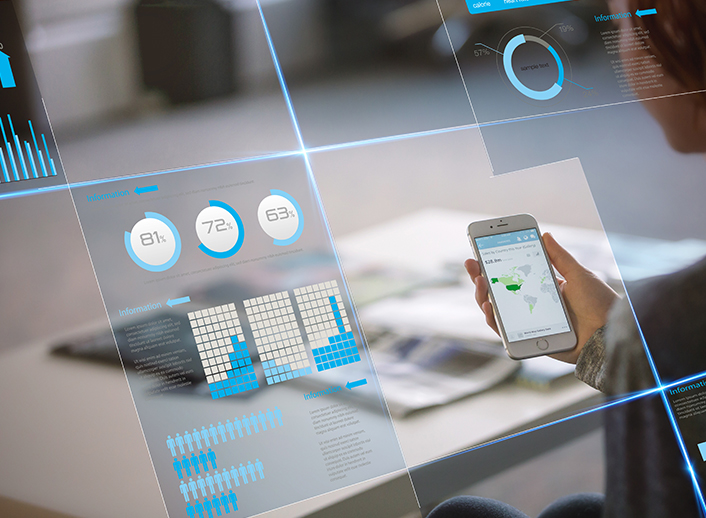
某某自来水业务系统,是一套适合各种规模自来水公司的网络版自来水多种类业务管理软件。根据各大自来水公司存在的问题和需求自主...

某某自来水业务系统,是一套适合各种规模自来水公司的网络版自来水多种类业务管理软件。根据各大自来水公司存在的问题和需求自主...
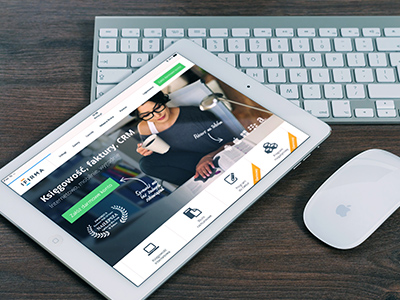
某某自来水业务系统,是一套适合各种规模自来水公司的网络版自来水多种类业务管理软件。根据各大自来水公司存在的问题和需求自主...

某某自来水业务系统,是一套适合各种规模自来水公司的网络版自来水多种类业务管理软件。根据各大自来水公司存在的问题和需求自主...